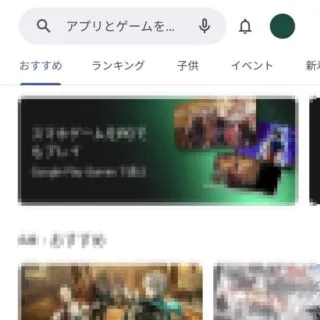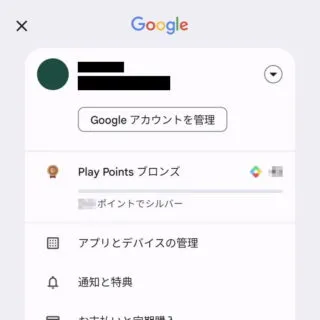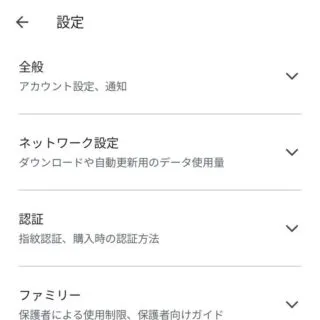Androidスマートフォンには、内部ストレージの空き容量が足りない時に「アプリの一部を自動的に削除して容量を空ける」と言う機能(アプリの自動アーカイブ)が搭載されています。必要な時にオン/オフのポップアップが表示されますが、手動でも切り替えることができるので選択を誤った場合でも後から変更できます。
アプリの自動アーカイブとは?
内部ストレージの空き容量が足りない時に「アプリの一部を自動的に削除して容量を空ける」と言う機能をアプリの自動アーカイブと呼びます。
アーカイブされたアプリであっても「アプリのアイコン」「ユーザーデータ」は削除されないので、アプリを再度インストールすれば元の状態で使い始めることができます。
オン/オフは「内部ストレージの空き容量が足りない」「新たにアプリをインストールする(更新する)」と言った場合にポップアップで案内されるほかにも、Google Playストアより手動でオン/オフを切り替えることができます。
Google Playストアから変更するやり方
アプリの自動アーカイブを変更するやり方は以上です。